SKRYPTY. Zadanie: Wyznaczyć wartość wyrażenia arytmetycznego
|
|
|
- Adam Kaczmarczyk
- 9 lat temu
- Przeglądów:
Transkrypt
1 1 SKRYPTY Zadanie: Wyznaczyć wartość wyrażenia arytmetycznego z = 1 y + 1+ ( x + 2) 3 x 2 + x sin y y dla danych wartości x = 12.5 i y = Zadanie to można rozwiązać: wpisując dane i wzór wyrażenia z w oknie CommandWindow, po czym wykonać obliczenia naciskając klawisz <Enter>, lub tworząc SKRYPT i w nim zapisując wszystkie instrukcje do wykonania, po czym wykonać napisany skrypt. Skrypty są to: to zewnętrzne pliki, zawierające sekwencję instrukcji i poleceń MATLAB a, które będą wykonywane wielokrotnie z linii poleceń >> (Command Line) okna poleceń (Command Window) są zapamiętywane w kartotece roboczej MATLAB-a na plikach o nazwie z rozszerzeniem.m ( M pliki), np., Skrypt_W_Z.m mogą działać na danych już istniejących w przestrzeni roboczej (Workspace) lub mogą tworzyć nowe dane, które zostają umieszczone w Workspace, i na których można wykonywać określone działania w dalszych obliczeniach mogą zawierać komentarze
2 2 W oknie MATLAB a wybieramy opcje: File New M File TWORZENIE NOWEGO SKRYPTU: Pojawia się edytor MATLAB-a, w którym wpisujemy dane (ewentualnie) i polecenia do wykonania, czyli instrukcje algorytmu. W naszym przypadku będą to polecenia: % Wyznaczenie wartosc wyrazenia z x = 12.5 y = 9.87 z = (y+1/(1+(x+2)^2))/(3*x)+x*sin(y^2)/(y+1) Następnie wykonujemy opcje: File Save i w oknie Save file as: zapisujemy w kartotece roboczej skrypt pod nazwą, np. Skrypt_W_Z.m po czym zamykamy okno edycji klikając myszką na przycisku x. WYKONANIE SKRYPTU 1. SPOSÓB W oknie Command Window piszemy po znaku zachęty nazwę skryptu, czyli >> Skrypt_W_Z po czym naciskamy <Enter>. 2. SPOSÓB W zakładce Current Directory okna Workspace znajdujemy plik o nazwie Skrypt_W_Z.m. Kursor na nazwie pliku, klikamy prawym przyciskiem myszy, po czym wybieramy spośród wyświetlonych opcji opcję Run
3 3 POPRAWIANIE LUB UZUPEŁNIANIE SKRYPTU Okno Workspace, zakładka Current Directory: kursor na nazwie pliku Skrypt_W_Z.m przycisnąć prawy przycisk myszy wybrać spośród wyświetlonych opcji opcję Open. Pojawia się okno edycji istniejącego skryptu Skrypt_W_Z.m dokonujemy poprawek Opcje: File Save zapisujemy poprawioną wersję skryptu pod tą samą nazwą Ponownie wykonujemy poprawiony skrypt (sposób, jak wyżej) WCZYTYWANIE DANYCH Z PLIKU Tworzymy plik z danymi o nazwie, np., Dane_W_Z.txt za pomocą dowolnego zewnętrznego edytora (np. Notatnika) i zapisujemy go w kartotece roboczej MATLAB-a (nazwa kartoteki roboczej jest wyświetlana w oknie MATLAB a tuż poniżej głównego menu). Na pliku będą się znajdowały dwie liczby: Jedną z funkcji do czytania danych z pliku (w naszym przypadku z pliku: Dane_W_Z.txt) jest funkcja LOAD, która może być stosowana w wersjach: lub load Dane_W_Z.txt load( Dane_W_Z.txt ) Korzystając z funkcji LOAD musimy pamiętać o tym, by dane na pliku były zapisane w postaci regularnej tablicy, tak by w każdym wierszu tej tablicy znajdowała się taka sama liczba elementów.
4 4 Funkcja LOAD zapisuje dane znajdujące się na pliku do tablicy o nazwie takiej samej jak nazwa pliku. Po wykonaniu czytania otrzymujemy tablicę dwuelementową: Dane_W_Z = Pierwszy element tej tablicy zawiera wartość zmiennej x z naszego przykładu, drugi zawiera wartość y. Musimy więc dokonać przyporządkowania: x = Dane_W_Z(1) y = Dane_W_Z(2) i tak określone wartości zostaną wstawione do wzoru na z, by wyznaczyć wartość zmiennej z. Skrypt zawierający instrukcje czytania danych z pliku będzie miał więc postać: % Wyznaczenie wartosci wyrazenia z load Dane_W_Z.txt x = Dane_W_Z(1) y = Dane_W_Z(2) z = (y+1/(1+(x+2)^2))/(3*x)+x*sin(y^2)/(y+1) UWAGA! We wszystkich dotychczasowych przykładach wynik obliczeń był wyświetlany na monitorze w oknie CommandWindow.
5 5 FORMATOWANY ZAPIS DANYCH DO PLIKU. FUNKCJA FPRINTF Załóżmy, że chcemy zapisać wynik działania naszego skryptu na pliku przechowywanym w kartotece roboczej. Załóżmy, że chcemy, by wydruk danych i wyników na tym pliku miał poniższą postać: Obliczenie wartości wyrażenia Dane: x = y = Wynik: z = Zapis danych i wyników do pliku wymaga wykonania kilku poleceń: Skojarzenie z nazwą fid nazwy pliku z wynikami i otwarcie dostępu do tego pliku: fid = fopen( Wyn_W_Z.txt, w, a ) gdzie: fid = >0 - OK fid = 1 ekran fid = -1 błąd! Atrybuty pliku: w plik do zapisu, a możliwość dopisywania informacji na końcu pliku Wydruk wartości zmiennej na plik skojarzony ze zmienną fid: count =fprintf(fid,format,a,b,c) gdzie: fid oznacza gdzie (na którym pliku) będziemy zapisywać dane i wyniki format oznacza jak będziemy drukować dane a,b co będziemy drukować count liczba zapisanych bitów (opcjonalnie)
6 6 format: % f początek specyfikacji formatu szerokość pola przeznaczonego na wydruk liczby Liczba miejsc po kropce w wydruku liczby rzeczywistej - dokładność wydruku kod konwersji - postać wydruku Kod konwersji dla wydruku liczby double może być: f, e lub E. Przykład: Chcemy wydrukować wartość zmiennej x = Napisanie fprintf(fid, Zmienna x = %10.5f \n,x) da efekt: Zmienna x = Napisanie: fprintf(fid, Zmienna x = %10.5E \n,x) da efekt: Zmienna x = 1.285E+001 \n w formacie wydruku oznacza przejście do następnej linii PO wykonaniu wydruku. Uwaga na apostrofy! Zamknięcie dostępu do pliku z wynikami, skojarzonego ze zmienną plikową fid: fclose(fid)
7 7 Aby zrealizować zamierzony wydruk na plik, skrypt powinien zawierać instrukcje: % Wyznaczenie wartosci wyrazenia z load Dane_W_Z.txt x = Dane_W_Z(1) y = Dane_W_Z(2) z = (y+1/(1+(x+2)^2))/(3*x)+x*sin(y^2)/(y+1) fid=open( Wyn_W_Z.txt, w, a ) fprintf(fid, Obliczenie wartosci wyrazenia \n\n ) fprintf(fid, Dane: \n ) fprintf(fid, x = %10.3f \n,x) fprintf(fid, y = %10.3f \n\n,y) fprintf(fid, z = %10.4f \n,z) fclose(fid) CZYTANIE DANYCH Z PLIKU EXCEL owego Załóżmy, że dane reprezentujące wartość x i y do obliczenia wartości wyrażenia z znajdują się na pliku Excel owym o nazwie W_Z.xls i postaci: Napisanie w oknie CommandWindow instrukcji: >>A = xlsread( W_Z.xls )
8 8 Daje efekt A = NaN NaN Wszystkie dane, które znajdowały się na pliku ą wpisane do tablicy A. Tam gdzie zamiast liczby jest tekst, MATLAB wpisuje symbol NaN co oznacza: Not-a-Number. Teraz należy tylko określić, że: x = A(1,2) y = A(2,2). Można wybrać z Arkusza Excel owego odpowiedni fragment podając interesujący zakres komórek: >>A = xlsread( W_Z.xls, B1:B2 ) Teraz >>A = i wystarczy dokonać przyporządkowania x = A(1), y = A(2) by policzyć wartość z. Odpowiedni skrypt miałby postać: % Wyznaczenie wartosci wyrazenia z A = xlsread( W_Z.txt, B1:B2 ) x = A(1)
9 9 y = A(2) z = (y+1/(1+(x+2)^2))/(3*x)+x*sin(y^2)/(y+1) fid=open( Wyn_W_Z.txt, w, a ) fprintf(fid, Obliczenie wartosci wyrazenia \n\n ) fprintf(fid, Dane: \n ) fprintf(fid, x = %10.3f \n,x) fprintf(fid, y = %10.3f \n\n,y) fprintf(fid, z = %10.4f \n,z) fclose(fid) ZAPIS WYNIKÓW NA PLIK EXCEL owy Do zapisu na plik Excel owy służy instrukcja: xlswrite. Należy podać nazwę pliku Excel owego na który mają być zapisane dane i nazwę tablicy, która powinna być na tym pliku zapisana. Czyli jeśli chcielibyśmy zapisać na pliku Wyn_W_Z.xls dane i wynik obliczenia wartości z należałoby na końcu w/w skryptu umieścić instrukcje: A(3) = z xlswrite( Wyn_W_Z.xls,A)
10 10 ELEMENTY PROGRAMOWANIA W MATLABIE PĘTLA FOR Instrukcja pętli służy do wielokrotnego wykonywania w identyczny sposób jednej lub wielu instrukcji. SKŁADNIA: for zmienna = od:krok:do instrukcje na przykład za pomocą instrukcji: >>n = 10 >>for i = 1:1:n fprintf(1, Kocham Cie!!! \n ) można wydrukować n razy tekst Kocham Cie!!! Przykład_1: utworzyć tablicę x, której elementami będą sześciany kolejnych liczb całkowitych i, dla i=1,2,...,n >>n = 5 >> for i=1:1:n x(i) = i^3; >> x % Wydrukuj wektor x x = Przykład_2: utworzyć dwuwymiarową tablicę A, której elementy określa wzór i j A ij =, i = 1,2,..., n j = 1,2,..., n i + j
11 11 Wykonanie poniższych instrukcji for i=1:1:3 for j=1:1:3 A(i,j) = (i-j)/(i+j) ; daje efekt: A = PĘTLA WHILE SKŁADNIA: while wyrażenie logiczne instrukcje Instrukcja while wykonywana jest tak długo jak długo wyrażenie logiczne jest prawdziwe. Przykład: Wyznaczyć wartość? S = i i= 1 2 = Sumowanie przerwać w momencie, gdy suma S będzie >= >> i=1; >> S=1; >> while S <= 1000 i = i+1; S = S+i^2
12 12 INSTRUKCJE WARUNKOWE Operatory relacji logicznych: > >= < <= == ~= równy i różny, odpowiednio Operatory te dokonują porównania element po elemencie dwóch tablic. W wyniku otrzymujemy tablicę takiego samego rozmiaru wypełnioną 1 i 0. 1 gdy relacja jest prawdziwa, 0 w przypadku przeciwnym. Na przykład: >>A = magic(3) A = >>B = >> P = A<B P = OPERATORY LOGICZNE AND & A & B lub and(a,b) OR A B lub or(a,b) NOT ~ ~A lub not(a)
13 13 OPERATOR LOGICZNY AND W =A & B & C W=and(A,B)! A, B to tablice lub skalary. Gdy A,B,C są tablicami jednakowych rozmiarów AND dokonuje operacji logicznej na odpowiadających sobie elementach tych tablic. Tablica wynikowa W ma taki sam wymiar i ma elementy o wartościach równych 1 lub 0. Element Wij = 1 gdy na pozycji (i,j) w tablicach A,B i C były elementy niezerowe, oraz 0 w przypadku przeciwnym. Gdy A,B,C są skalarami W też jest skalarem. Przykład: A = B = C = >> W=A&B&C W = OPERATOR LOGICZNY OR W =A B C W=or(A,B)! A, B to tablice lub skalary. Gdy A,B,C są tablicami jednakowych rozmiarów OR dokonuje operacji logicznej na odpowiadających sobie elementach tych tablic. Tablica wynikowa W ma taki sam rozmiar i składa się elementów równych 1 lub 0. Element Wij = 1 gdy na pozycji (i,j) w którejkolwiek tablicy A,B lub C znajduje się element niezerowy, oraz 0 w przypadku przeciwnym. Gdy A,B,C są skalarami W też jest skalarem A = B = C = >> W = A B C W =
14 14 OPERATOR LOGICZNY NOT C=~A C=not(A) A może być tablicą lub skalarem. Gdy A jest tablicą NOT działa na kolejne elementy tablicy A i zwraca tablicę takiego samego wymiaru co A składającą się albo z 1 albo 0. Element tablicy wynikowej przyjmuje wartość1 gdy w tablicy A na danej pozycji znajduje się 0, lub 0 gdy na danej pozycji w tablicy A stoi element różny od zera A = >> N = not(a) N = INSTRUKCJA WARUNKOWA I SKŁADNIA: if wyrażenie_logiczne1 instrukcje_1 INSTRUKCJA WARUNKOWA II SKŁADNIA: if wyrażenie_logiczne1 instrukcje_1 else instrukcje_2
15 15 Przykład: >>x = -10; >>y = 20; >> if x<y z = x+y, info = 'x<y' else z = x-y, info = 'x>y' >>z = 10 info = x<y INSTRUKCJA WARUNKOWA III SKŁADNIA: if wyrażenie_logiczne1 instrukcje_1 elseif wyrażenie_logiczne2 instrukcje_2 else instrukcje_3 Przykład: Wyznaczyć wartość funkcji y=y(x) określonej wykresem w zależności od wartości x y a+1 1 a x
16 16 >> a = 10; >> x = 6.5; >> if x<=0 y = 1 elseif x>a y = a+1 else y = x+1 y = lub równoważnie >> a = 10; >> x = 6.5; >> if ((x>0) & (x<=a)) y = x+1 elseif x>a y = a+1 else y = 1 y = KOLEJNOŚĆ DZIAŁAŃ W KIERUNKU MALEJĄCEGO PRIORYTETU 1. Działania w ( ) 2. Transponowanie (. ), potęgowanie (.^), potęgowanie (^) 3. Plus, minus (+) (-) (zmiana znaku), negacja logiczna (~) 4. Mnożenie (.*), dzielenie (./), dzielenie (.\), mnożenie macierzy (*) dzielenie macierzy (/), dzielenie macierzy (\) 5. Dodawanie (+), odejmowanie (-) 6. Operator ( : ) 7. Operatory relacji logicznych <, <=, >, <=, ==, ~= 8. Operator AND (&) 9. Operator OR ( )
LABORATORIUM 3 ALGORYTMY OBLICZENIOWE W ELEKTRONICE I TELEKOMUNIKACJI. Wprowadzenie do środowiska Matlab
 LABORATORIUM 3 ALGORYTMY OBLICZENIOWE W ELEKTRONICE I TELEKOMUNIKACJI Wprowadzenie do środowiska Matlab 1. Podstawowe informacje Przedstawione poniżej informacje maja wprowadzić i zapoznać ze środowiskiem
LABORATORIUM 3 ALGORYTMY OBLICZENIOWE W ELEKTRONICE I TELEKOMUNIKACJI Wprowadzenie do środowiska Matlab 1. Podstawowe informacje Przedstawione poniżej informacje maja wprowadzić i zapoznać ze środowiskiem
1 Programowanie w matlabie - skrypty i funkcje
 1 Programowanie w matlabie - skrypty i funkcje 1.1 Skrypty Skrypt jest plikiem tekstowym z rozszerzeniem *.m zawierającym listę poleceń do wykonania. Aby utworzyć skrypt w matlabie wybierz File New Script,
1 Programowanie w matlabie - skrypty i funkcje 1.1 Skrypty Skrypt jest plikiem tekstowym z rozszerzeniem *.m zawierającym listę poleceń do wykonania. Aby utworzyć skrypt w matlabie wybierz File New Script,
Wstęp do Programowania Lista 1
 Wstęp do Programowania Lista 1 1 Wprowadzenie do środowiska MATLAB Zad. 1 Zapoznaj się z podstawowymi oknami dostępnymi w środowisku MATLAB: Command Window, Current Folder, Workspace i Command History.
Wstęp do Programowania Lista 1 1 Wprowadzenie do środowiska MATLAB Zad. 1 Zapoznaj się z podstawowymi oknami dostępnymi w środowisku MATLAB: Command Window, Current Folder, Workspace i Command History.
MATLAB tworzenie własnych funkcji
 MATLAB tworzenie własnych funkcji Definiowanie funkcji anonimowych Własne definicje funkcji możemy tworzyć bezpośrednio w Command Window, są to tzw. funkcje anonimowe; dla funkcji jednej zmiennej składnia
MATLAB tworzenie własnych funkcji Definiowanie funkcji anonimowych Własne definicje funkcji możemy tworzyć bezpośrednio w Command Window, są to tzw. funkcje anonimowe; dla funkcji jednej zmiennej składnia
Wprowadzania liczb. Aby uniknąć wprowadzania ułamka jako daty, należy poprzedzać ułamki cyfrą 0 (zero); np.: wpisać 0 1/2
 Wprowadzania liczb Liczby wpisywane w komórce są wartościami stałymi. W Excel'u liczba może zawierać tylko następujące znaki: 0 1 2 3 4 5 6 7 8 9 + - ( ), / $ %. E e Excel ignoruje znaki plus (+) umieszczone
Wprowadzania liczb Liczby wpisywane w komórce są wartościami stałymi. W Excel'u liczba może zawierać tylko następujące znaki: 0 1 2 3 4 5 6 7 8 9 + - ( ), / $ %. E e Excel ignoruje znaki plus (+) umieszczone
Ćwiczenie 1. Wprowadzenie do programu Octave
 Politechnika Wrocławska Wydział Elektroniki Mikrosystemów i Fotoniki Przetwarzanie sygnałów laboratorium ETD5067L Ćwiczenie 1. Wprowadzenie do programu Octave Mimo że program Octave został stworzony do
Politechnika Wrocławska Wydział Elektroniki Mikrosystemów i Fotoniki Przetwarzanie sygnałów laboratorium ETD5067L Ćwiczenie 1. Wprowadzenie do programu Octave Mimo że program Octave został stworzony do
Wprowadzenie do MS Excel
 Wprowadzenie do MS Excel Czym jest Excel? Excel jest programem umożliwiającym tworzenie tabel, a także obliczanie i analizowanie danych. Należy do typu programów nazywanych arkuszami kalkulacyjnymi. W
Wprowadzenie do MS Excel Czym jest Excel? Excel jest programem umożliwiającym tworzenie tabel, a także obliczanie i analizowanie danych. Należy do typu programów nazywanych arkuszami kalkulacyjnymi. W
Metody numeryczne Laboratorium 2
 Metody numeryczne Laboratorium 2 1. Tworzenie i uruchamianie skryptów Środowisko MATLAB/GNU Octave daje nam możliwość tworzenia skryptów czyli zapisywania grup poleceń czy funkcji w osobnym pliku i uruchamiania
Metody numeryczne Laboratorium 2 1. Tworzenie i uruchamianie skryptów Środowisko MATLAB/GNU Octave daje nam możliwość tworzenia skryptów czyli zapisywania grup poleceń czy funkcji w osobnym pliku i uruchamiania
Programowanie w języku Python. Grażyna Koba
 Programowanie w języku Python Grażyna Koba Kilka definicji Program komputerowy to ciąg instrukcji języka programowania, realizujący dany algorytm. Język programowania to zbiór określonych instrukcji i
Programowanie w języku Python Grażyna Koba Kilka definicji Program komputerowy to ciąg instrukcji języka programowania, realizujący dany algorytm. Język programowania to zbiór określonych instrukcji i
Makropolecenia w Excelu
 Makropolecenia w Excelu Trochę teorii Makropolecenie w skrócie nazywane makro ma za zadanie automatyczne wykonanie powtarzających się po sobie określonych czynności. Na przykładzie arkusza kalkulacyjnego
Makropolecenia w Excelu Trochę teorii Makropolecenie w skrócie nazywane makro ma za zadanie automatyczne wykonanie powtarzających się po sobie określonych czynności. Na przykładzie arkusza kalkulacyjnego
Matlab Składnia + podstawy programowania
 Matlab Składnia + podstawy programowania Matlab Matrix Laboratory środowisko stworzone z myślą o osobach rozwiązujących problemy matematyczne, w których operuje się na danych stanowiących wielowymiarowe
Matlab Składnia + podstawy programowania Matlab Matrix Laboratory środowisko stworzone z myślą o osobach rozwiązujących problemy matematyczne, w których operuje się na danych stanowiących wielowymiarowe
do MATLABa programowanie WYKŁAD Piotr Ciskowski
 Wprowadzenie do MATLABa programowanie WYKŁAD Piotr Ciskowski instrukcje sterujące instrukcja warunkowa: if instrukcja wyboru: switch instrukcje iteracyjne: for, while instrukcje przerwania: continue, break,
Wprowadzenie do MATLABa programowanie WYKŁAD Piotr Ciskowski instrukcje sterujące instrukcja warunkowa: if instrukcja wyboru: switch instrukcje iteracyjne: for, while instrukcje przerwania: continue, break,
Przetwarzanie sygnałów
 Spis treści Przetwarzanie sygnałów Ćwiczenie 1 Wprowadzenie do programu Octave 1 Operatory 1 1.1 Operatory arytmetyczne...................... 1 1.2 Operatory relacji.......................... 1 1.3 Operatory
Spis treści Przetwarzanie sygnałów Ćwiczenie 1 Wprowadzenie do programu Octave 1 Operatory 1 1.1 Operatory arytmetyczne...................... 1 1.2 Operatory relacji.......................... 1 1.3 Operatory
Kier. MTR Programowanie w MATLABie Laboratorium. 1. Tworzenie m-plików skryptowych i uruchamianie skryptów
 Kier. MTR Programowanie w MATLABie Laboratorium Ćw. 3 M-pliki skryptowe w MATLABie. Instrukcje programowania: if, switch, for, while, break, return Wprowadzenie. Tworzenie m-plików skryptowych i uruchamianie
Kier. MTR Programowanie w MATLABie Laboratorium Ćw. 3 M-pliki skryptowe w MATLABie. Instrukcje programowania: if, switch, for, while, break, return Wprowadzenie. Tworzenie m-plików skryptowych i uruchamianie
Baltie 3. Podręcznik do nauki programowania dla klas I III gimnazjum. Tadeusz Sołtys, Bohumír Soukup
 Baltie 3 Podręcznik do nauki programowania dla klas I III gimnazjum Tadeusz Sołtys, Bohumír Soukup Czytanie klawisza lub przycisku myszy Czytaj klawisz lub przycisk myszy - czekaj na naciśnięcie Polecenie
Baltie 3 Podręcznik do nauki programowania dla klas I III gimnazjum Tadeusz Sołtys, Bohumír Soukup Czytanie klawisza lub przycisku myszy Czytaj klawisz lub przycisk myszy - czekaj na naciśnięcie Polecenie
Wstęp do Informatyki i Programowania Laboratorium: Lista 1 Środowisko programowania
 Wstęp do Informatyki i Programowania Laboratorium: Lista 1 Środowisko programowania Przemysław Kobylański Polecenie 1 Zaloguj się do systemu Linux i uruchom okno terminala. Polecenie 2 Utwórz za pomocą
Wstęp do Informatyki i Programowania Laboratorium: Lista 1 Środowisko programowania Przemysław Kobylański Polecenie 1 Zaloguj się do systemu Linux i uruchom okno terminala. Polecenie 2 Utwórz za pomocą
Podstawy Programowania C++
 Wykład 3 - podstawowe konstrukcje Instytut Automatyki i Robotyki Warszawa, 2014 Wstęp Plan wykładu Struktura programu, instrukcja przypisania, podstawowe typy danych, zapis i odczyt danych, wyrażenia:
Wykład 3 - podstawowe konstrukcje Instytut Automatyki i Robotyki Warszawa, 2014 Wstęp Plan wykładu Struktura programu, instrukcja przypisania, podstawowe typy danych, zapis i odczyt danych, wyrażenia:
Ćwiczenie 1. Matlab podstawy (1) Matlab firmy MathWorks to uniwersalny pakiet do obliczeń naukowych i inżynierskich, analiz układów statycznych
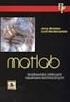 1. Matlab podstawy (1) Matlab firmy MathWorks to uniwersalny pakiet do obliczeń naukowych i inżynierskich, analiz układów statycznych i dynamicznych, symulacji procesów, przekształceń i obliczeń symbolicznych
1. Matlab podstawy (1) Matlab firmy MathWorks to uniwersalny pakiet do obliczeń naukowych i inżynierskich, analiz układów statycznych i dynamicznych, symulacji procesów, przekształceń i obliczeń symbolicznych
METODY KOMPUTEROWE W OBLICZENIACH INŻYNIERSKICH
 METODY KOMPUTEROWE W OBLICZENIACH INŻYNIERSKICH ĆWICZENIE NR 9 WYRAŻENIA LOGICZNE, INSTRUKCJE WARUNKOWE I INSTRUKCJE ITERACYJNE W PROGRAMIE KOMPUTEROWYM MATLAB Dr inż. Sergiusz Sienkowski ĆWICZENIE NR
METODY KOMPUTEROWE W OBLICZENIACH INŻYNIERSKICH ĆWICZENIE NR 9 WYRAŻENIA LOGICZNE, INSTRUKCJE WARUNKOWE I INSTRUKCJE ITERACYJNE W PROGRAMIE KOMPUTEROWYM MATLAB Dr inż. Sergiusz Sienkowski ĆWICZENIE NR
PRZYKŁADOWE SKRYPTY (PROGRAMY W MATLABIE Z ROZSZERZENIEM.m): 1) OBLICZANIE WYRAŻEŃ 1:
 PRZYKŁADOWE SKRYPTY (PROGRAMY W MATLABIE Z ROZSZERZENIEM.m): 1) OBLICZANIE WYRAŻEŃ 1: clear % usunięcie zmiennych z pamięci roboczej MATLABa % wyczyszczenie okna kom % nadanie wartości zmiennym x1 i x2
PRZYKŁADOWE SKRYPTY (PROGRAMY W MATLABIE Z ROZSZERZENIEM.m): 1) OBLICZANIE WYRAŻEŃ 1: clear % usunięcie zmiennych z pamięci roboczej MATLABa % wyczyszczenie okna kom % nadanie wartości zmiennym x1 i x2
Przewodnik dla każdego po: Dla każdego coś miłego Microsoft Excel 2010
 Przewodnik dla każdego po: Dla każdego coś miłego Microsoft Excel 2010 Czym jest Excel 2010 Excel jest programem umożliwiającym tworzenie tabel, a także obliczanie i analizowanie danych. Należy do typu
Przewodnik dla każdego po: Dla każdego coś miłego Microsoft Excel 2010 Czym jest Excel 2010 Excel jest programem umożliwiającym tworzenie tabel, a także obliczanie i analizowanie danych. Należy do typu
Ćwiczenie 1. Wprowadzenie do programu Octave
 Politechnika Wrocławska Wydział Elektroniki Mikrosystemów i Fotoniki Przetwarzanie sygnałów laboratorium ETD5067L Ćwiczenie 1. Wprowadzenie do programu Octave Mimo że program Octave został stworzony do
Politechnika Wrocławska Wydział Elektroniki Mikrosystemów i Fotoniki Przetwarzanie sygnałów laboratorium ETD5067L Ćwiczenie 1. Wprowadzenie do programu Octave Mimo że program Octave został stworzony do
Edytor tekstu MS Word 2010 PL. Edytor tekstu MS Word 2010 PL umożliwia wykonywanie działań matematycznych.
 Edytor tekstu MS Word 2010 PL. Edytor tekstu MS Word 2010 PL umożliwia wykonywanie działań matematycznych. Edytor tekstu MS Word 2010 PL umożliwia wykonywanie działań matematycznych, pod warunkiem, że
Edytor tekstu MS Word 2010 PL. Edytor tekstu MS Word 2010 PL umożliwia wykonywanie działań matematycznych. Edytor tekstu MS Word 2010 PL umożliwia wykonywanie działań matematycznych, pod warunkiem, że
Kier. MTR Programowanie w MATLABie Laboratorium
 Kier. MTR Programowanie w MATLABie Laboratorium Ćw. 7 Import i eksport danych. Współpraca z plikami zewnętrznymi 1. Wprowadzenie Eksport i import danych w MATLABie Na zakładce menu HOME w sekcji VARIABLE
Kier. MTR Programowanie w MATLABie Laboratorium Ćw. 7 Import i eksport danych. Współpraca z plikami zewnętrznymi 1. Wprowadzenie Eksport i import danych w MATLABie Na zakładce menu HOME w sekcji VARIABLE
MATLAB - laboratorium nr 1 wektory i macierze
 MATLAB - laboratorium nr 1 wektory i macierze 1. a. Małe i wielkie litery nie są równoważne (MATLAB rozróżnia wielkość liter). b. Wpisanie nazwy zmiennej spowoduje wyświetlenie jej aktualnej wartości na
MATLAB - laboratorium nr 1 wektory i macierze 1. a. Małe i wielkie litery nie są równoważne (MATLAB rozróżnia wielkość liter). b. Wpisanie nazwy zmiennej spowoduje wyświetlenie jej aktualnej wartości na
Pracownia Informatyczna Instytut Technologii Mechanicznej Wydział Inżynierii Mechanicznej i Mechatroniki. Podstawy Informatyki i algorytmizacji
 Pracownia Informatyczna Instytut Technologii Mechanicznej Wydział Inżynierii Mechanicznej i Mechatroniki Podstawy Informatyki i algorytmizacji wykład 1 dr inż. Maria Lachowicz Wprowadzenie Dlaczego arkusz
Pracownia Informatyczna Instytut Technologii Mechanicznej Wydział Inżynierii Mechanicznej i Mechatroniki Podstawy Informatyki i algorytmizacji wykład 1 dr inż. Maria Lachowicz Wprowadzenie Dlaczego arkusz
Diary przydatne polecenie. Korzystanie z funkcji wbudowanych i systemu pomocy on-line. Najczęstsze typy plików. diary nazwa_pliku
 Diary przydatne polecenie diary nazwa_pliku Polecenie to powoduje, że od tego momentu sesja MATLAB-a, tj. polecenia i teksty wysyłane na ekran (nie dotyczy grafiki) będą zapisywane w pliku o podanej nazwie.
Diary przydatne polecenie diary nazwa_pliku Polecenie to powoduje, że od tego momentu sesja MATLAB-a, tj. polecenia i teksty wysyłane na ekran (nie dotyczy grafiki) będą zapisywane w pliku o podanej nazwie.
Programowanie komputerowe. Zajęcia 1
 Programowanie komputerowe Zajęcia 1 Code::Blocks - tworzenie projektu Create New Project Console Application -> C++ Wybierz nazwę projektu Stworzy się nowy projekt z wpisaną funkcją main Wpisz swój program
Programowanie komputerowe Zajęcia 1 Code::Blocks - tworzenie projektu Create New Project Console Application -> C++ Wybierz nazwę projektu Stworzy się nowy projekt z wpisaną funkcją main Wpisz swój program
Matlab Składnia + podstawy programowania
 Matlab Składnia + podstawy programowania Matlab Matrix Laboratory środowisko stworzone z myślą o osobach rozwiązujących problemy matematyczne, w których operuje się na danych stanowiących wielowymiarowe
Matlab Składnia + podstawy programowania Matlab Matrix Laboratory środowisko stworzone z myślą o osobach rozwiązujących problemy matematyczne, w których operuje się na danych stanowiących wielowymiarowe
Przenoszenie, kopiowanie formuł
 Przenoszenie, kopiowanie formuł Jeżeli będziemy kopiowali komórki wypełnione tekstem lub liczbami możemy wykorzystywać tradycyjny sposób kopiowania lub przenoszenia zawartości w inne miejsce. Jednak przy
Przenoszenie, kopiowanie formuł Jeżeli będziemy kopiowali komórki wypełnione tekstem lub liczbami możemy wykorzystywać tradycyjny sposób kopiowania lub przenoszenia zawartości w inne miejsce. Jednak przy
Obliczenia w programie MATLAB
 Obliczenia w programie MATLAB Na zajęciach korzystamy z programu MATLAB, w którym wykonywać będziemy większość obliczeń. Po uruchomieniu programu w zależności od wersji i konfiguracji może pojawić się
Obliczenia w programie MATLAB Na zajęciach korzystamy z programu MATLAB, w którym wykonywać będziemy większość obliczeń. Po uruchomieniu programu w zależności od wersji i konfiguracji może pojawić się
MATLAB Podstawowe polecenia
 MATLAB Podstawowe polecenia W MATLABie możliwe jest wykonywanie prostych obliczeń matematycznych. Działania (np. +) należy wpisać w okienku poleceń na końcu naciskając klawisz enter. Program MATLAB wydrukuje
MATLAB Podstawowe polecenia W MATLABie możliwe jest wykonywanie prostych obliczeń matematycznych. Działania (np. +) należy wpisać w okienku poleceń na końcu naciskając klawisz enter. Program MATLAB wydrukuje
Podstawy programowania C. dr. Krystyna Łapin http://www.mif.vu.lt/~moroz/c/
 Podstawy programowania C dr. Krystyna Łapin http://www.mif.vu.lt/~moroz/c/ Tematy Struktura programu w C Typy danych Operacje Instrukcja grupująca Instrukcja przypisania Instrukcja warunkowa Struktura
Podstawy programowania C dr. Krystyna Łapin http://www.mif.vu.lt/~moroz/c/ Tematy Struktura programu w C Typy danych Operacje Instrukcja grupująca Instrukcja przypisania Instrukcja warunkowa Struktura
Laboratorium Algorytmy Obliczeniowe. Lab. 9 Prezentacja wyników w Matlabie
 Laboratorium Algorytmy Obliczeniowe Lab. 9 Prezentacja wyników w Matlabie 1. Wyświetlanie wyników na ekranie: W Matlabie możliwe są następujące sposoby wyświetlania wartości zmiennych: a. wpisując w programie
Laboratorium Algorytmy Obliczeniowe Lab. 9 Prezentacja wyników w Matlabie 1. Wyświetlanie wyników na ekranie: W Matlabie możliwe są następujące sposoby wyświetlania wartości zmiennych: a. wpisując w programie
Temat: Organizacja skoroszytów i arkuszy
 Temat: Organizacja skoroszytów i arkuszy Podstawowe informacje o skoroszycie Excel jest najczęściej wykorzystywany do tworzenia skoroszytów. Skoroszyt jest zbiorem informacji, które są przechowywane w
Temat: Organizacja skoroszytów i arkuszy Podstawowe informacje o skoroszycie Excel jest najczęściej wykorzystywany do tworzenia skoroszytów. Skoroszyt jest zbiorem informacji, które są przechowywane w
METODY KOMPUTEROWE W OBLICZENIACH INŻYNIERSKICH
 METODY KOMPUTEROWE W OBLICZENIACH INŻYNIERSKICH ĆWICZENIE NR 1 WPROWADZENIE DO PROGRAMU KOMPUTEROWEGO MATLAB Dr inż. Sergiusz Sienkowski ĆWICZENIE NR 1 Wprowadzenie do programu komputerowego Matlab 1.1.
METODY KOMPUTEROWE W OBLICZENIACH INŻYNIERSKICH ĆWICZENIE NR 1 WPROWADZENIE DO PROGRAMU KOMPUTEROWEGO MATLAB Dr inż. Sergiusz Sienkowski ĆWICZENIE NR 1 Wprowadzenie do programu komputerowego Matlab 1.1.
METODY KOMPUTEROWE W OBLICZENIACH INŻYNIERSKICH
 METODY KOMPUTEROWE W OBLICZENIACH INŻYNIERSKICH ĆWICZENIE NR 1 WPROWADZENIE DO PROGRAMU KOMPUTEROWEGO MATLAB Dr inż. Sergiusz Sienkowski ĆWICZENIE NR 1 Wprowadzenie do programu komputerowego Matlab 1.1.
METODY KOMPUTEROWE W OBLICZENIACH INŻYNIERSKICH ĆWICZENIE NR 1 WPROWADZENIE DO PROGRAMU KOMPUTEROWEGO MATLAB Dr inż. Sergiusz Sienkowski ĆWICZENIE NR 1 Wprowadzenie do programu komputerowego Matlab 1.1.
OBLICZENIA I STATYSTYKA FORMUŁY I FUNKCJE
 Formuły Do komórek arkusza możemy wprowadzi formuły określające jakie działania i na jakich obiektach mają być wykonywane. Formuły definiujemy podobnie jak na lekcjach matematyki, używając znaków: + (dodawanie),
Formuły Do komórek arkusza możemy wprowadzi formuły określające jakie działania i na jakich obiektach mają być wykonywane. Formuły definiujemy podobnie jak na lekcjach matematyki, używając znaków: + (dodawanie),
Instrukcje warunkowe i skoku. Spotkanie 2. Wyrażenia i operatory logiczne. Instrukcje warunkowe: if else, switch.
 Instrukcje warunkowe i skoku. Spotkanie 2 Dr inż. Dariusz JĘDRZEJCZYK Wyrażenia i operatory logiczne Instrukcje warunkowe: if else, switch Przykłady 11/3/2016 AGH, Katedra Informatyki Stosowanej i Modelowania
Instrukcje warunkowe i skoku. Spotkanie 2 Dr inż. Dariusz JĘDRZEJCZYK Wyrażenia i operatory logiczne Instrukcje warunkowe: if else, switch Przykłady 11/3/2016 AGH, Katedra Informatyki Stosowanej i Modelowania
Skrypty i funkcje Zapisywane są w m-plikach Wywoływane są przez nazwę m-pliku, w którym są zapisane (bez rozszerzenia) M-pliki mogą zawierać
 MatLab część III 1 Skrypty i funkcje Zapisywane są w m-plikach Wywoływane są przez nazwę m-pliku, w którym są zapisane (bez rozszerzenia) M-pliki mogą zawierać komentarze poprzedzone znakiem % Skrypty
MatLab część III 1 Skrypty i funkcje Zapisywane są w m-plikach Wywoływane są przez nazwę m-pliku, w którym są zapisane (bez rozszerzenia) M-pliki mogą zawierać komentarze poprzedzone znakiem % Skrypty
Podstawy Programowania Podstawowa składnia języka C++
 Podstawy Programowania Podstawowa składnia języka C++ Katedra Analizy Nieliniowej, WMiI UŁ Łódź, 3 października 2013 r. Szablon programu w C++ Najprostszy program w C++ ma postać: #include #include
Podstawy Programowania Podstawowa składnia języka C++ Katedra Analizy Nieliniowej, WMiI UŁ Łódź, 3 października 2013 r. Szablon programu w C++ Najprostszy program w C++ ma postać: #include #include
Operacje na Wielu Arkuszach
 Operacje na Wielu Arkuszach 1. Operacje na wielu arkuszach na raz. 2. Przenoszenie i kopiowanie arkuszy pomiędzy plikami. 3. Ukrywanie arkuszy. Przykład 1. Operacje na wielu arkuszach na raz. Często pracując
Operacje na Wielu Arkuszach 1. Operacje na wielu arkuszach na raz. 2. Przenoszenie i kopiowanie arkuszy pomiędzy plikami. 3. Ukrywanie arkuszy. Przykład 1. Operacje na wielu arkuszach na raz. Często pracując
WYDZIAŁ ELEKTROTECHNIKI, AUTOMATYKI I INFORMATYKI INSTYTUT AUTOMATYKI I INFORMATYKI KIERUNEK AUTOMATYKA I ROBOTYKA STUDIA STACJONARNE I STOPNIA
 WYDZIAŁ ELEKTROTECHNIKI, AUTOMATYKI I INFORMATYKI INSTYTUT AUTOMATYKI I INFORMATYKI KIERUNEK AUTOMATYKA I ROBOTYKA STUDIA STACJONARNE I STOPNIA PRZEDMIOT : : LABORATORIUM PODSTAW AUTOMATYKI 1. WSTĘP DO
WYDZIAŁ ELEKTROTECHNIKI, AUTOMATYKI I INFORMATYKI INSTYTUT AUTOMATYKI I INFORMATYKI KIERUNEK AUTOMATYKA I ROBOTYKA STUDIA STACJONARNE I STOPNIA PRZEDMIOT : : LABORATORIUM PODSTAW AUTOMATYKI 1. WSTĘP DO
Co to jest arkusz kalkulacyjny?
 Co to jest arkusz kalkulacyjny? Arkusz kalkulacyjny jest programem służącym do wykonywania obliczeń matematycznych. Za jego pomocą możemy również w czytelny sposób, wykonane obliczenia przedstawić w postaci
Co to jest arkusz kalkulacyjny? Arkusz kalkulacyjny jest programem służącym do wykonywania obliczeń matematycznych. Za jego pomocą możemy również w czytelny sposób, wykonane obliczenia przedstawić w postaci
1 Podstawy c++ w pigułce.
 1 Podstawy c++ w pigułce. 1.1 Struktura dokumentu. Kod programu c++ jest zwykłym tekstem napisanym w dowolnym edytorze. Plikowi takiemu nadaje się zwykle rozszerzenie.cpp i kompiluje za pomocą kompilatora,
1 Podstawy c++ w pigułce. 1.1 Struktura dokumentu. Kod programu c++ jest zwykłym tekstem napisanym w dowolnym edytorze. Plikowi takiemu nadaje się zwykle rozszerzenie.cpp i kompiluje za pomocą kompilatora,
Najmniejszą możliwą macierzą jest macierz 1 x 2 lub 2 x 1 składająca się z dwóch przyległych komórek.
 (Na podstawie pomocy OpenOffice.org) Funkcje macierzowe - wstęp Co to jest macierz Macierz jest połączonym zakresem komórek arkusza zawierającym wartości. Kwadratowy zakres komórek składający się z 3 wierszy
(Na podstawie pomocy OpenOffice.org) Funkcje macierzowe - wstęp Co to jest macierz Macierz jest połączonym zakresem komórek arkusza zawierającym wartości. Kwadratowy zakres komórek składający się z 3 wierszy
przedmiot kilka razy, wystarczy kliknąć przycisk Wyczaruj ostatni,
 Baltie Zadanie 1. Budowanie W trybie Budowanie wybuduj domek jak na rysunku. Przedmioty do wybudowania domku weź z banku 0. Zadanie 2. Czarowanie sterowanie i powtarzanie W trybie Czarowanie z pomocą czarodzieja
Baltie Zadanie 1. Budowanie W trybie Budowanie wybuduj domek jak na rysunku. Przedmioty do wybudowania domku weź z banku 0. Zadanie 2. Czarowanie sterowanie i powtarzanie W trybie Czarowanie z pomocą czarodzieja
Układy VLSI Bramki 1.0
 Spis treści: 1. Wstęp... 2 2. Opis edytora schematów... 2 2.1 Dodawanie bramek do schematu:... 3 2.2 Łączenie bramek... 3 2.3 Usuwanie bramek... 3 2.4 Usuwanie pojedynczych połączeń... 4 2.5 Dodawanie
Spis treści: 1. Wstęp... 2 2. Opis edytora schematów... 2 2.1 Dodawanie bramek do schematu:... 3 2.2 Łączenie bramek... 3 2.3 Usuwanie bramek... 3 2.4 Usuwanie pojedynczych połączeń... 4 2.5 Dodawanie
Języki skryptowe w programie Plans
 Języki skryptowe w programie Plans Warsztaty uŝytkowników programu PLANS Kościelisko 2010 Zalety skryptów Automatyzacja powtarzających się czynności Rozszerzenie moŝliwości programu Budowa własnych algorytmów
Języki skryptowe w programie Plans Warsztaty uŝytkowników programu PLANS Kościelisko 2010 Zalety skryptów Automatyzacja powtarzających się czynności Rozszerzenie moŝliwości programu Budowa własnych algorytmów
Schematy blokowe I. 1. Dostępne bloki: 2. Prosty program drukujący tekst.
 Schematy blokowe I Jeżeli po schematach blokowych będzie używany język C, to należy używać operatorów: '&&', ' ', '!=', '%' natomiast jeśli Ruby to 'and', 'or', '%', '!='. 1. Dostępne bloki: a) początek:
Schematy blokowe I Jeżeli po schematach blokowych będzie używany język C, to należy używać operatorów: '&&', ' ', '!=', '%' natomiast jeśli Ruby to 'and', 'or', '%', '!='. 1. Dostępne bloki: a) początek:
CZĘŚĆ A PIERWSZE KROKI Z KOMPUTEREM
 CZĘŚĆ A PIERWSZE KROKI Z KOMPUTEREM 1.1. PODSTAWOWE INFORMACJE PC to skrót od nazwy Komputer Osobisty (z ang. personal computer). Elementy komputera można podzielić na dwie ogólne kategorie: sprzęt - fizyczne
CZĘŚĆ A PIERWSZE KROKI Z KOMPUTEREM 1.1. PODSTAWOWE INFORMACJE PC to skrót od nazwy Komputer Osobisty (z ang. personal computer). Elementy komputera można podzielić na dwie ogólne kategorie: sprzęt - fizyczne
Przykład 1 -->s="hello World!" s = Hello World! -->disp(s) Hello World!
 Scilab jest środowiskiem programistycznym i numerycznym dostępnym za darmo z INRIA (Institut Nationale de Recherche en Informatique et Automatique). Jest programem podobnym do MATLABa oraz jego darmowego
Scilab jest środowiskiem programistycznym i numerycznym dostępnym za darmo z INRIA (Institut Nationale de Recherche en Informatique et Automatique). Jest programem podobnym do MATLABa oraz jego darmowego
I. Program II. Opis głównych funkcji programu... 19
 07-12-18 Spis treści I. Program... 1 1 Panel główny... 1 2 Edycja szablonu filtrów... 3 A) Zakładka Ogólne... 4 B) Zakładka Grupy filtrów... 5 C) Zakładka Kolumny... 17 D) Zakładka Sortowanie... 18 II.
07-12-18 Spis treści I. Program... 1 1 Panel główny... 1 2 Edycja szablonu filtrów... 3 A) Zakładka Ogólne... 4 B) Zakładka Grupy filtrów... 5 C) Zakładka Kolumny... 17 D) Zakładka Sortowanie... 18 II.
EXCEL TABELE PRZESTAWNE
 EXCEL TABELE PRZESTAWNE ZADANIE 1. (3 punkty). Ze strony http://www.staff.amu.edu.pl/~izab/ pobierz plik o nazwie Tabela1.xlsx. Używając tabel przestawnych wykonaj następujące polecenia: a) Utwórz pierwszą
EXCEL TABELE PRZESTAWNE ZADANIE 1. (3 punkty). Ze strony http://www.staff.amu.edu.pl/~izab/ pobierz plik o nazwie Tabela1.xlsx. Używając tabel przestawnych wykonaj następujące polecenia: a) Utwórz pierwszą
Formularz oceny okresowej arkusz B w służbie cywilnej Instrukcja użytkownika
 Narzędzie informatyczne wspomagające dokonywanie ocen okresowych w służbie cywilnej przygotowane w ramach projektu pn. Strategia zarządzania zasobami ludzkimi w służbie cywilnej współfinansowanego przez
Narzędzie informatyczne wspomagające dokonywanie ocen okresowych w służbie cywilnej przygotowane w ramach projektu pn. Strategia zarządzania zasobami ludzkimi w służbie cywilnej współfinansowanego przez
Wprowadzenie do programowania w języku Visual Basic. Podstawowe instrukcje języka
 Wprowadzenie do programowania w języku Visual Basic. Podstawowe instrukcje języka 1. Kompilacja aplikacji konsolowych w środowisku programistycznym Microsoft Visual Basic. Odszukaj w menu startowym systemu
Wprowadzenie do programowania w języku Visual Basic. Podstawowe instrukcje języka 1. Kompilacja aplikacji konsolowych w środowisku programistycznym Microsoft Visual Basic. Odszukaj w menu startowym systemu
System operacyjny Linux
 Paweł Rajba pawel.rajba@continet.pl http://kursy24.eu/ Zawartość modułu 6 Język bash Pierwszy skrypt Rozwinięcia parametryczne Bloki instrukcji Dwa przydatne polecenia Tablice Sprawdzanie warunków Instrukcje
Paweł Rajba pawel.rajba@continet.pl http://kursy24.eu/ Zawartość modułu 6 Język bash Pierwszy skrypt Rozwinięcia parametryczne Bloki instrukcji Dwa przydatne polecenia Tablice Sprawdzanie warunków Instrukcje
Formularz pierwszej oceny w służbie cywilnej
 Narzędzie informatyczne wspomagające dokonywanie pierwszej oceny w służbie cywilnej przygotowane w ramach projektu pn. Strategia zarządzania zasobami ludzkimi w służbie cywilnej współfinansowanego przez
Narzędzie informatyczne wspomagające dokonywanie pierwszej oceny w służbie cywilnej przygotowane w ramach projektu pn. Strategia zarządzania zasobami ludzkimi w służbie cywilnej współfinansowanego przez
Wprowadzenie do programowania w języku Visual Basic. Podstawowe instrukcje języka
 Wprowadzenie do programowania w języku Visual Basic. Podstawowe instrukcje języka 1. Kompilacja aplikacji konsolowych w środowisku programistycznym Microsoft Visual Basic. Odszukaj w menu startowym systemu
Wprowadzenie do programowania w języku Visual Basic. Podstawowe instrukcje języka 1. Kompilacja aplikacji konsolowych w środowisku programistycznym Microsoft Visual Basic. Odszukaj w menu startowym systemu
najlepszych trików Excelu
 70 najlepszych trików W Excelu 70 najlepszych trików w Excelu Spis treści Formatowanie czytelne i przejrzyste zestawienia...3 Wyświetlanie tylko wartości dodatnich...3 Szybkie dopasowanie szerokości kolumny...3
70 najlepszych trików W Excelu 70 najlepszych trików w Excelu Spis treści Formatowanie czytelne i przejrzyste zestawienia...3 Wyświetlanie tylko wartości dodatnich...3 Szybkie dopasowanie szerokości kolumny...3
Przedmiot: Informatyka w inżynierii produkcji Forma: Laboratorium Temat: Zadanie 4. Instrukcja warunkowa.
 Przedmiot: Informatyka w inżynierii produkcji Forma: Laboratorium Temat: Zadanie 4. Instrukcja warunkowa. Celem ćwiczenia jest nabycie umiejętności wykorzystania w praktyce instrukcji warunkowych programowania
Przedmiot: Informatyka w inżynierii produkcji Forma: Laboratorium Temat: Zadanie 4. Instrukcja warunkowa. Celem ćwiczenia jest nabycie umiejętności wykorzystania w praktyce instrukcji warunkowych programowania
Praktyczne wykorzystanie arkusza kalkulacyjnego w pracy nauczyciela część 1
 Praktyczne wykorzystanie arkusza kalkulacyjnego w pracy nauczyciela część 1 Katarzyna Nawrot Spis treści: 1. Podstawowe pojęcia a. Arkusz kalkulacyjny b. Komórka c. Zakres komórek d. Formuła e. Pasek formuły
Praktyczne wykorzystanie arkusza kalkulacyjnego w pracy nauczyciela część 1 Katarzyna Nawrot Spis treści: 1. Podstawowe pojęcia a. Arkusz kalkulacyjny b. Komórka c. Zakres komórek d. Formuła e. Pasek formuły
Podstawy MATLABA, cd.
 Akademia Górniczo-Hutnicza Wydział Elektrotechniki, Automatyki, Informatyki i Elektroniki Przetwarzanie Sygnałów Studia Podyplomowe, Automatyka i Robotyka Podstawy MATLABA, cd. 1. Wielomiany 1.1. Definiowanie
Akademia Górniczo-Hutnicza Wydział Elektrotechniki, Automatyki, Informatyki i Elektroniki Przetwarzanie Sygnałów Studia Podyplomowe, Automatyka i Robotyka Podstawy MATLABA, cd. 1. Wielomiany 1.1. Definiowanie
Ćwiczenie 1 - Arkusze kalkulacyjne
 Ćwiczenie 1 - Arkusze kalkulacyjne 1. Uruchomić program Excel, utworzyć plik o nazwie Ćwiczenia_excel.xls, a następnie zapisać go na dysku D w swoim folderze. 2. Ćwiczenia wstępne Zaznaczyć pojedynczą
Ćwiczenie 1 - Arkusze kalkulacyjne 1. Uruchomić program Excel, utworzyć plik o nazwie Ćwiczenia_excel.xls, a następnie zapisać go na dysku D w swoim folderze. 2. Ćwiczenia wstępne Zaznaczyć pojedynczą
Ćwiczenia nr 4. Arkusz kalkulacyjny i programy do obliczeń statystycznych
 Ćwiczenia nr 4 Arkusz kalkulacyjny i programy do obliczeń statystycznych Arkusz kalkulacyjny składa się z komórek powstałych z przecięcia wierszy, oznaczających zwykle przypadki, z kolumnami, oznaczającymi
Ćwiczenia nr 4 Arkusz kalkulacyjny i programy do obliczeń statystycznych Arkusz kalkulacyjny składa się z komórek powstałych z przecięcia wierszy, oznaczających zwykle przypadki, z kolumnami, oznaczającymi
Wprowadzenie do Scilab: podstawy języka Scilab
 Wprowadzenie do Scilab: podstawy języka Scilab Magdalena Deckert, Izabela Szczęch, Barbara Wołyńska, Bartłomiej Prędki Politechnika Poznańska, Instytut Informatyki Narzędzia Informatyki Narzędzia Informatyki
Wprowadzenie do Scilab: podstawy języka Scilab Magdalena Deckert, Izabela Szczęch, Barbara Wołyńska, Bartłomiej Prędki Politechnika Poznańska, Instytut Informatyki Narzędzia Informatyki Narzędzia Informatyki
ABC 2002/XP PL EXCEL. Autor: Edward C. Willett, Steve Cummings. Rozdział 1. Podstawy pracy z programem (9) Uruchamianie programu (9)
 ABC 2002/XP PL EXCEL Autor: Edward C. Willett, Steve Cummings Rozdział 1. Podstawy pracy z programem (9) Uruchamianie programu (9) Obszar roboczy programu (10) o Pasek tytułowy (10) o Przyciski Minimalizuj
ABC 2002/XP PL EXCEL Autor: Edward C. Willett, Steve Cummings Rozdział 1. Podstawy pracy z programem (9) Uruchamianie programu (9) Obszar roboczy programu (10) o Pasek tytułowy (10) o Przyciski Minimalizuj
dolar tylko przed numerem wiersza, a następnie tylko przed literą kolumny.
 Wskazówki do wykonania Ćwiczenia 0, przypomnienie (Excel 2007) Autor: dr Mariusz Giero 1. Pobieramy plik z linku przypomnienie. Należy obliczyć wartości w komórkach zaznaczonych żółtym kolorem. 2. Obliczenie
Wskazówki do wykonania Ćwiczenia 0, przypomnienie (Excel 2007) Autor: dr Mariusz Giero 1. Pobieramy plik z linku przypomnienie. Należy obliczyć wartości w komórkach zaznaczonych żółtym kolorem. 2. Obliczenie
Operatory cd. Relacyjne: ==!= < > <= >= bool b; int i =10, j =20; dzielenie całkowitych wynik jest całkowity! Łączenie tekstu: + string s = "Ala ma ";
 1 2 Operacje na zmiennych Kolejność operacji: deklaracja, inicjacja bool decyzja; int licznik, lp; double stvat, wartpi; char Znak; string S1, S2 = "Kowalski"; przypisanie wartości podstawienie decyzja
1 2 Operacje na zmiennych Kolejność operacji: deklaracja, inicjacja bool decyzja; int licznik, lp; double stvat, wartpi; char Znak; string S1, S2 = "Kowalski"; przypisanie wartości podstawienie decyzja
Wprowadzenie do środowiska
 Wprowadzenie do środowiska www.mathworks.com Piotr Wróbel piotr.wrobel@igf.fuw.edu.pl Pok. B 4.22 Metody numeryczne w optyce 2017 Czym jest Matlab Matlab (matrix laboratory) środowisko obliczeniowe oraz
Wprowadzenie do środowiska www.mathworks.com Piotr Wróbel piotr.wrobel@igf.fuw.edu.pl Pok. B 4.22 Metody numeryczne w optyce 2017 Czym jest Matlab Matlab (matrix laboratory) środowisko obliczeniowe oraz
WyŜsza Szkoła Zarządzania Ochroną Pracy MS EXCEL CZ.2
 - 1 - MS EXCEL CZ.2 FUNKCJE Program Excel zawiera ok. 200 funkcji, będących predefiniowanymi formułami, słuŝącymi do wykonywania określonych obliczeń. KaŜda funkcja składa się z nazwy funkcji, która określa
- 1 - MS EXCEL CZ.2 FUNKCJE Program Excel zawiera ok. 200 funkcji, będących predefiniowanymi formułami, słuŝącymi do wykonywania określonych obliczeń. KaŜda funkcja składa się z nazwy funkcji, która określa
LABORATORIUM SYSTEMÓW POMIAROWYCH KTP IR PW MATERIAŁY POMOCNICZE DO ĆWICZENIA 1 SYMULATOR SYSTEMU POMIAROWEGO W STANDARDZIE IEC-625.
 LABORATORIUM SYSTEMÓW POMIAROWYCH KTP IR PW MATERIAŁY POMOCNICZE DO ĆWICZENIA 1 SYMULATOR SYSTEMU POMIAROWEGO W STANDARDZIE IEC-625.1 Warszawa 2001 SYMULATOR SYSTEMU POMIAROWEGO W STANDARDZIE IEC-625.1
LABORATORIUM SYSTEMÓW POMIAROWYCH KTP IR PW MATERIAŁY POMOCNICZE DO ĆWICZENIA 1 SYMULATOR SYSTEMU POMIAROWEGO W STANDARDZIE IEC-625.1 Warszawa 2001 SYMULATOR SYSTEMU POMIAROWEGO W STANDARDZIE IEC-625.1
Cash Flow System Instrukcja
 Cash Flow System Instrukcja Wersja 1.17 Instalacja Instalacja programu Cash Flow System polega na wywołaniu programu instalatora. Następnie postępujemy zgodnie z sugestiami proponowanymi przez program
Cash Flow System Instrukcja Wersja 1.17 Instalacja Instalacja programu Cash Flow System polega na wywołaniu programu instalatora. Następnie postępujemy zgodnie z sugestiami proponowanymi przez program
Operacje wykonywane są na operandach (argumentach operatorów). Przy operacji dodawania: argumentami operatora dodawania + są dwa operandy 2 i 5.
 Operatory w Javie W Javie występują następujące typy operatorów: Arytmetyczne. Inkrementacji/Dekrementacji Przypisania. Porównania. Bitowe. Logiczne. Pozostałe. Operacje wykonywane są na operandach (argumentach
Operatory w Javie W Javie występują następujące typy operatorów: Arytmetyczne. Inkrementacji/Dekrementacji Przypisania. Porównania. Bitowe. Logiczne. Pozostałe. Operacje wykonywane są na operandach (argumentach
Języki i metodyka programowania. Typy, operatory, wyrażenia. Wejście i wyjście.
 Typy, operatory, wyrażenia. Wejście i wyjście. Typy, operatory, wyrażenia Zmienna: [] [ '[' ']' ] ['=' ]; Zmienna to fragment pamięci o określonym
Typy, operatory, wyrażenia. Wejście i wyjście. Typy, operatory, wyrażenia Zmienna: [] [ '[' ']' ] ['=' ]; Zmienna to fragment pamięci o określonym
Wprowadzenie do systemu Scilab
 Wprowadzenie do systemu Scilab Instrukcja 0 Wersja robocza 1 System Scilab Scilab jest wysokopoziomowym obiektowym językiem programowania, którego celem jest numeryczne wsparcie badań naukowych i inżynierskich.
Wprowadzenie do systemu Scilab Instrukcja 0 Wersja robocza 1 System Scilab Scilab jest wysokopoziomowym obiektowym językiem programowania, którego celem jest numeryczne wsparcie badań naukowych i inżynierskich.
Kadry Optivum, Płace Optivum
 Kadry Optivum, Płace Optivum Jak seryjnie przygotować wykazy absencji pracowników? W celu przygotowania pism zawierających wykazy nieobecności pracowników skorzystamy z mechanizmu Nowe wydruki seryjne.
Kadry Optivum, Płace Optivum Jak seryjnie przygotować wykazy absencji pracowników? W celu przygotowania pism zawierających wykazy nieobecności pracowników skorzystamy z mechanizmu Nowe wydruki seryjne.
Zadanie 8. Dołączanie obiektów
 Zadanie 8. Dołączanie obiektów Edytor Word umożliwia dołączanie do dokumentów różnych obiektów. Mogą to być gotowe obiekty graficzne z galerii klipów, równania, obrazy ze skanera lub aparatu cyfrowego.
Zadanie 8. Dołączanie obiektów Edytor Word umożliwia dołączanie do dokumentów różnych obiektów. Mogą to być gotowe obiekty graficzne z galerii klipów, równania, obrazy ze skanera lub aparatu cyfrowego.
Instrukcja korzystania ze skryptu kroswalidacja.py
 Instrukcja korzystania ze skryptu kroswalidacja.py 1) Wczytać do SGeMS plik z danymi pomiarowymi dwukrotnie (Menu Objects Load Object): raz jako dane, a za drugim razem pod inną nazwą, np. punkty jako
Instrukcja korzystania ze skryptu kroswalidacja.py 1) Wczytać do SGeMS plik z danymi pomiarowymi dwukrotnie (Menu Objects Load Object): raz jako dane, a za drugim razem pod inną nazwą, np. punkty jako
Krótki kurs obsługi środowiska programistycznego Turbo Pascal z 12 Opracował Jan T. Biernat. Wstęp
 Krótki kurs obsługi środowiska programistycznego Turbo Pascal 7.0 1 z 12 Wstęp Środowisko programistyczne Turbo Pascal, to połączenie kilku programów w jeden program. Środowisko to zawiera m.in. kompilator,
Krótki kurs obsługi środowiska programistycznego Turbo Pascal 7.0 1 z 12 Wstęp Środowisko programistyczne Turbo Pascal, to połączenie kilku programów w jeden program. Środowisko to zawiera m.in. kompilator,
Arkusz kalkulacyjny EXCEL
 ARKUSZ KALKULACYJNY EXCEL 1 Arkusz kalkulacyjny EXCEL Aby obrysować tabelę krawędziami należy: 1. Zaznaczyć komórki, które chcemy obrysować. 2. Kursor myszy ustawić na menu FORMAT i raz kliknąć lewym klawiszem
ARKUSZ KALKULACYJNY EXCEL 1 Arkusz kalkulacyjny EXCEL Aby obrysować tabelę krawędziami należy: 1. Zaznaczyć komórki, które chcemy obrysować. 2. Kursor myszy ustawić na menu FORMAT i raz kliknąć lewym klawiszem
AKADEMIA MORSKA W SZCZECINIE WI-ET / IIT / ZTT. Instrukcja do zajęc laboratoryjnych nr 1 AUTOMATYZACJA I ROBOTYZACJA PROCESÓW PRODUKCYJNYCH
 AKADEMIA MORSKA W SZCZECINIE WI-ET / IIT / ZTT Instrukcja do zajęc laboratoryjnych nr 1 AUTOMATYZACJA I ROBOTYZACJA PROCESÓW PRODUKCYJNYCH II rok Kierunek Logistyka Temat: Zajęcia wprowadzające. BHP stanowisk
AKADEMIA MORSKA W SZCZECINIE WI-ET / IIT / ZTT Instrukcja do zajęc laboratoryjnych nr 1 AUTOMATYZACJA I ROBOTYZACJA PROCESÓW PRODUKCYJNYCH II rok Kierunek Logistyka Temat: Zajęcia wprowadzające. BHP stanowisk
Oferta na samochód nowy Oferta na samochód nowy spis kroków
 Oferta na samochód nowy spis kroków Krok 1 Wejście w moduł Ofert na samochody nowe...2 Krok 2 Dodanie nowej oferty...4 Krok 3 Dostosowanie oferty wprowadzenie promocji...7 Krok 3.1 Dodanie promocji FAP...7
Oferta na samochód nowy spis kroków Krok 1 Wejście w moduł Ofert na samochody nowe...2 Krok 2 Dodanie nowej oferty...4 Krok 3 Dostosowanie oferty wprowadzenie promocji...7 Krok 3.1 Dodanie promocji FAP...7
Generator CABRILLO program Marka SP7DQR (Instrukcja obsługi)
 Program Generator Cabrillo umożliwia przepisanie logu po zawodach i zapisanie go w formacie Cabrillo lub ADIF. Program nie wymaga instalacji. 1. Uruchamianie programu Przejść do foldera, w którym umieszczono
Program Generator Cabrillo umożliwia przepisanie logu po zawodach i zapisanie go w formacie Cabrillo lub ADIF. Program nie wymaga instalacji. 1. Uruchamianie programu Przejść do foldera, w którym umieszczono
Wykresy i interfejsy użytkownika
 Wrocław, 07.11.2017 Wstęp do informatyki i programowania: Wykresy i interfejsy użytkownika Wydział Matematyki Politechniki Wrocławskiej Andrzej Giniewicz Dzisiaj na zajęciach... Instrukcje sterujące Biblioteka
Wrocław, 07.11.2017 Wstęp do informatyki i programowania: Wykresy i interfejsy użytkownika Wydział Matematyki Politechniki Wrocławskiej Andrzej Giniewicz Dzisiaj na zajęciach... Instrukcje sterujące Biblioteka
Tablice mgr Tomasz Xięski, Instytut Informatyki, Uniwersytet Śląski Katowice, 2011
 Tablice mgr Tomasz Xięski, Instytut Informatyki, Uniwersytet Śląski Katowice, 2011 Załóżmy, że uprawiamy jogging i chcemy monitorować swoje postępy. W tym celu napiszemy program, który zlicza, ile czasu
Tablice mgr Tomasz Xięski, Instytut Informatyki, Uniwersytet Śląski Katowice, 2011 Załóżmy, że uprawiamy jogging i chcemy monitorować swoje postępy. W tym celu napiszemy program, który zlicza, ile czasu
Podstawy programowania w języku C i C++
 Podstawy programowania w języku C i C++ Część czwarta Operatory i wyrażenia Autor Roman Simiński Kontakt roman.siminski@us.edu.pl www.us.edu.pl/~siminski Niniejsze opracowanie zawiera skrót treści wykładu,
Podstawy programowania w języku C i C++ Część czwarta Operatory i wyrażenia Autor Roman Simiński Kontakt roman.siminski@us.edu.pl www.us.edu.pl/~siminski Niniejsze opracowanie zawiera skrót treści wykładu,
PRZEBIEG LABORATORIUM
 PRZEBIEG LABORATORIUM ZFPB ZADANIE 2 1. Rozpoczęcie pracy a) Otwórz pliki wskazane przez prowadzącego. b) Utwórz folder o nazwie ŚWIADECTWA i zapisz w nim wskazane pliki c) Wykonaj polecenia wskazane w
PRZEBIEG LABORATORIUM ZFPB ZADANIE 2 1. Rozpoczęcie pracy a) Otwórz pliki wskazane przez prowadzącego. b) Utwórz folder o nazwie ŚWIADECTWA i zapisz w nim wskazane pliki c) Wykonaj polecenia wskazane w
Metody numeryczne. Instytut Sterowania i Systemów Informatycznych Wydział Elektrotechniki, Informatyki i Telekomunikacji Uniwersytet Zielonogórski
 Metody numeryczne Instytut Sterowania i Systemów Informatycznych Wydział Elektrotechniki, Informatyki i Telekomunikacji Uniwersytet Zielonogórski Elektrotechnika stacjonarne-dzienne pierwszego stopnia
Metody numeryczne Instytut Sterowania i Systemów Informatycznych Wydział Elektrotechniki, Informatyki i Telekomunikacji Uniwersytet Zielonogórski Elektrotechnika stacjonarne-dzienne pierwszego stopnia
I. Interfejs użytkownika.
 Ćwiczenia z użytkowania systemu MFG/PRO 1 I. Interfejs użytkownika. MFG/PRO w wersji eb2 umożliwia wybór użytkownikowi jednego z trzech dostępnych interfejsów graficznych: a) tekstowego (wybór z menu:
Ćwiczenia z użytkowania systemu MFG/PRO 1 I. Interfejs użytkownika. MFG/PRO w wersji eb2 umożliwia wybór użytkownikowi jednego z trzech dostępnych interfejsów graficznych: a) tekstowego (wybór z menu:
Wykorzystanie programów komputerowych do obliczeń matematycznych
 Temat wykładu: Wykorzystanie programów komputerowych do obliczeń matematycznych Kody kolorów: żółty nowe pojęcie pomarańczowy uwaga kursywa komentarz * materiał nadobowiązkowy Przykłady: Programy wykorzystywane
Temat wykładu: Wykorzystanie programów komputerowych do obliczeń matematycznych Kody kolorów: żółty nowe pojęcie pomarańczowy uwaga kursywa komentarz * materiał nadobowiązkowy Przykłady: Programy wykorzystywane
EXCEL wprowadzenie Ćwiczenia
 EXCEL wprowadzenie Ćwiczenia 1. Nadaj nazwę arkuszowi Ćwiczenie 1 W lewej, dolnej części okna programu znajdują się nazwy otwartych arkuszy programu (Arkusz 1..). Zmiana nazwy, w tym celu należy kliknąć
EXCEL wprowadzenie Ćwiczenia 1. Nadaj nazwę arkuszowi Ćwiczenie 1 W lewej, dolnej części okna programu znajdują się nazwy otwartych arkuszy programu (Arkusz 1..). Zmiana nazwy, w tym celu należy kliknąć
Robert Barański, AGH, KMIW MathScript and Formula Nodes v1.0
 MathScript i Formula Nodes (MathScript and Formula Nodes) Formula Node w oprogramowaniu LabVIEW jest wygodnym, tekstowym węzłem, który można użyć do wykonywania skomplikowanych operacji matematycznych
MathScript i Formula Nodes (MathScript and Formula Nodes) Formula Node w oprogramowaniu LabVIEW jest wygodnym, tekstowym węzłem, który można użyć do wykonywania skomplikowanych operacji matematycznych
Podstawy programowania. 1. Operacje arytmetyczne Operacja arytmetyczna jest opisywana za pomocą znaku operacji i jednego lub dwóch wyrażeń.
 Podstawy programowania Programowanie wyrażeń 1. Operacje arytmetyczne Operacja arytmetyczna jest opisywana za pomocą znaku operacji i jednego lub dwóch wyrażeń. W językach programowania są wykorzystywane
Podstawy programowania Programowanie wyrażeń 1. Operacje arytmetyczne Operacja arytmetyczna jest opisywana za pomocą znaku operacji i jednego lub dwóch wyrażeń. W językach programowania są wykorzystywane
Matematyka grupa Uruchom arkusz kalkulacyjny. 2. Wprowadź do arkusza kalkulacyjnego wartości znajdujące się w kolumnach A i B.
 Zadanie nr 1 Matematyka grupa 2 Wykonaj poniższe czynności po kolei. 1. Uruchom arkusz kalkulacyjny. 2. Wprowadź do arkusza kalkulacyjnego wartości znajdujące się w kolumnach A i B. A B 32 12 58 45 47
Zadanie nr 1 Matematyka grupa 2 Wykonaj poniższe czynności po kolei. 1. Uruchom arkusz kalkulacyjny. 2. Wprowadź do arkusza kalkulacyjnego wartości znajdujące się w kolumnach A i B. A B 32 12 58 45 47
Języki programowania zasady ich tworzenia
 Strona 1 z 18 Języki programowania zasady ich tworzenia Definicja 5 Językami formalnymi nazywamy każdy system, w którym stosując dobrze określone reguły należące do ustalonego zbioru, możemy uzyskać wszystkie
Strona 1 z 18 Języki programowania zasady ich tworzenia Definicja 5 Językami formalnymi nazywamy każdy system, w którym stosując dobrze określone reguły należące do ustalonego zbioru, możemy uzyskać wszystkie
Instrukcja korzystania z portalu Diagnoza Nowej Ery
 Instrukcja korzystania z portalu Diagnoza Nowej Ery 1. Przypisanie szkoły do nauczyciela Po zalogowaniu się lub rejestracji nowego konta należy wybrać zakładkę Szkoły u góry ekranu. Przejdziesz do okna
Instrukcja korzystania z portalu Diagnoza Nowej Ery 1. Przypisanie szkoły do nauczyciela Po zalogowaniu się lub rejestracji nowego konta należy wybrać zakładkę Szkoły u góry ekranu. Przejdziesz do okna
Zadanie 10. Stosowanie dokumentu głównego do organizowania dużych projektów
 Zadanie 10. Stosowanie dokumentu głównego do organizowania dużych projektów Za pomocą edytora Word można pracować zespołowo nad jednym dużym projektem (dokumentem). Tworzy się wówczas dokument główny,
Zadanie 10. Stosowanie dokumentu głównego do organizowania dużych projektów Za pomocą edytora Word można pracować zespołowo nad jednym dużym projektem (dokumentem). Tworzy się wówczas dokument główny,
